Notları iPad’den Bilgisayara Aktarma
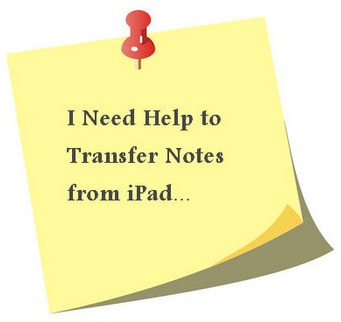
iPad’de oluşturduğunuz tüm notlar, cihazınızdaki Not uygulamasında kalır. Her Pazar kullandığınız alışveriş listesi veya yazmak istediğiniz kitap fikri gibi önemli şeyleri mutlaka burada saklamışsınızdır. Çoğu zaman, bazı notlar sizin için son derece önemlidir. Bu nedenle iPad’den PC’ye not aktarmayı ve düzenli olarak yedekleme yapmayı düşünmelisiniz.
Bunu yapmak için okumaya devam etmek isteyebilirsiniz. Bu yazıda iPad’den bilgisayara nasıl not aktarılacağını cevaplamanın çeşitli yollarını anlatacağız. Son bölümde, notlarınızı PC’ye kolayca taşımak için beş uygulamanın bir listesini de görebilirsiniz.

DrFoneTool – Telefon Yöneticisi (iOS)
Dosyaları iTunes olmadan iPad’den Bilgisayara Aktarın
- Müziğinizi, fotoğraflarınızı, videolarınızı, kişilerinizi, SMS’lerinizi, Uygulamalarınızı vb. aktarın, yönetin, dışa aktarın/içe aktarın.
- Müziklerinizi, fotoğraflarınızı, videolarınızı, kişilerinizi, SMS’lerinizi, Uygulamalarınızı vb. bilgisayara yedekleyin ve kolayca geri yükleyin.
- Bir akıllı telefondan diğerine müzik, fotoğraf, video, kişi, mesaj vb. aktarın.
- Medya dosyalarını iOS aygıtları ve iTunes arasında aktarın.
- iOS 7, iOS 8, iOS 9, iOS 10, iOS 11 ve iPod ile tam uyumludur.
Bölüm 1. iCloud’u Kullanarak iPad’den Bilgisayara Not Aktarma
iCloud, kullanıcılarının iOS cihazları ve bilgisayarları arasında kolayca dosya aktarmalarına yardımcı olmak için Apple tarafından piyasaya sürülen bir bulut hizmetidir. Bu seçeneği seçerek, notları iPad’den bilgisayara aktarmak için yalnızca bir Apple Kimliğine ihtiyacınız vardır.
Not: iCloud, iOS 5 veya sonraki sürümlerde kullanılabilir.
1. Adım iPad’inizde Ayarlar > iCloud’a dokunun. Ardından, henüz açık değilse Notes’u açın.
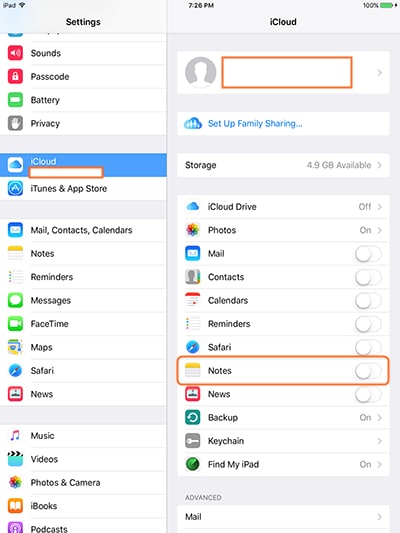
2. Adım PC’nize iCloud Kontrol panelini indirin ve yükleyin. Ardından Apple Kimliğinizle giriş yapın.
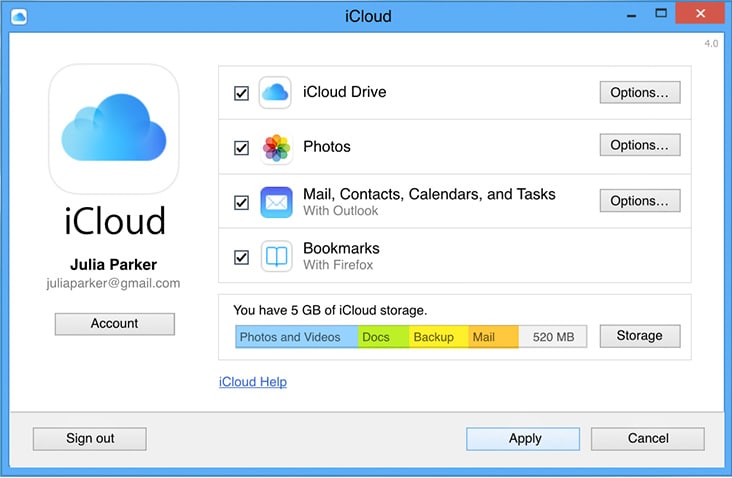
3. Adım iCloud, bilgisayarınızda bir klasör oluşturacaktır. iCloud klasörünüze gidin ve ihtiyacınız olan notları bulun.

Not: Bu işlemin çalışması için hem iPad hem de PC için çalışan bir İnternet bağlantısına ihtiyacınız olacak.
Ayrıca ilginizi çekebilir:
Bölüm 2. E-posta Kullanarak iPad’den Bilgisayara Not Aktarma
Notlar genellikle çok fazla depolama alanı kaplamadığından, aktarım işini E-posta ile çok kolay bir şekilde bitirmek için basit ve ücretsiz başka bir yol seçebiliriz. Örneğin Gmail’i aşağıdaki gibi yapacağız.
1. Adım iPad’inizde Notlar uygulamasını açın.

2. Adım İhtiyacınız olan nota dokunun ve iPad’in sağ üst köşesindeki paylaş simgesine basın. Ardından açılır pencerede ‘Posta’yı seçin.
![]()
3. Adım Posta Uygulamasına kendi e-posta adresinizi yazın ve Gönder düğmesine basın. Ardından iPad notu kendi e-postanıza gönderir.

E-posta posta kutunuza gönderildiğinde, notlarınızı görüntülemek için e-postayı açmanız yeterlidir. Mail uygulamanız ile iPad’den bilgisayara kolayca not aktarabilirsiniz.
Ayrıca ilginizi çekebilir:
Bölüm 3. Üçüncü Taraf Uygulamaları Kullanarak Notları iPad’den Bilgisayara Aktarın
Birçok notu toplu olarak aktarmak istiyorsanız ve yukarıdaki yöntemleri kullanmayacaksanız, görevi tamamlamak için üçüncü taraf bir uygulama indirebilirsiniz. Referans olması için notları iPad’den bilgisayara aktarmak için 5 uygulamanın bir listesi.
Ayrıca ilginizi çekebilir:
1. iMobie AnyTrans
AnyTrans’ın Temel Özellikleri
- iOS için hepsi bir arada içerik yöneticisi
- iOS cihazınız ve PC’niz arasında her türlü dosyayı aktarın
- Çok kolay arayüz
- Tam sürüm ile sınırsız aktarım
- iTunes kullanmaya gerek yok
Kullanıcılardan Gelen İncelemeler
1. ‘Güzel bir araçtır, ancak bazen verilere göz atarken iPhone’unuzu yeniden bağlamanızı ister. Bu, orada çok fazla veri olduğunda oluyor gibi görünüyor.”-Steve
2. “AnyTrans’ın kullanımı çok kolay, ancak bazen genel klasörler oluşturduğu ve düzgün çalışmadığı için büyük bir değeri yok.” —Brian
3. ‘Bu yazılım dediğini yapar ve iyi yapar.” —Kevin

2. MacroPlant iExplorer
Ana Özellikler
- iOS cihazınızdan PC’nize veya Mac’inize çeşitli dosyaları aktarın
- iOS cihazınızın yedeklerine erişin ve göz atın
- Cihazınızın ayrıntılı gezgini
- Oynatma listelerini aktarın ve yeniden oluşturun
- Tam sürümde sınırsız aktarım
Kullanıcılardan Gelen İncelemeler
1. ‘İPad veya iPhone’unuzla ilgili sorunlarınız varsa bu yazılım harikadır. Kesinlikle yardımcı olacaktır.” —Roger
2. ‘Karşılaştığım en sezgisel yazılım değil, ama kesinlikle söylediklerini yapıyor.” —Tomas
3. ‘Dosyaları aktarırken biraz yavaş olabilir, ancak güvenilir bir yazılımdır.” —Russel
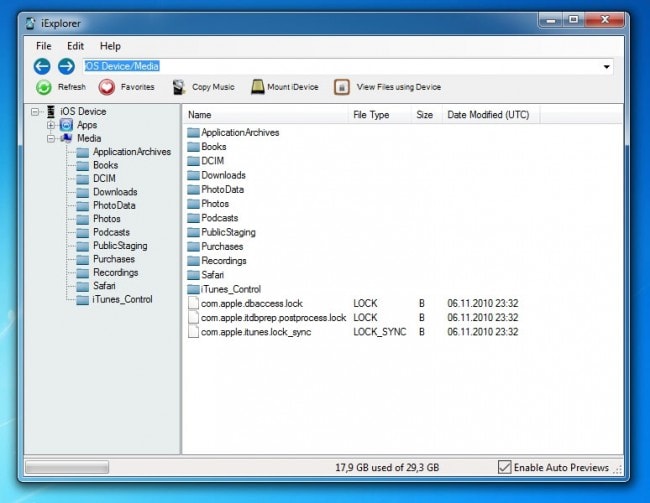
3. ImToo iPad Mate
Ana Özellikler
- iOS’un en son sürümünü destekler
- Wi-Fi üzerinden bağlanmayı destekleyin
- Cihazınızdan PC’ye video, ses, fotoğraf ve kitap aktarın
- Dahili video oynatıcı
- Dosyaları iPad’in desteklediği biçimlere dönüştürün
Kullanıcılardan Gelen İncelemeler
1. ‘Arayüz o kadar sezgisel değil, ama iyi bir yazılım.” —James
2. ‘Düzgün bir numara olan DVD filmlerinizi önizleyebilirsiniz.‘ -Fatura
3. ‘Söylediği her şeyi yapıyor, ancak işlem sırasında biraz yavaş.” —Maria
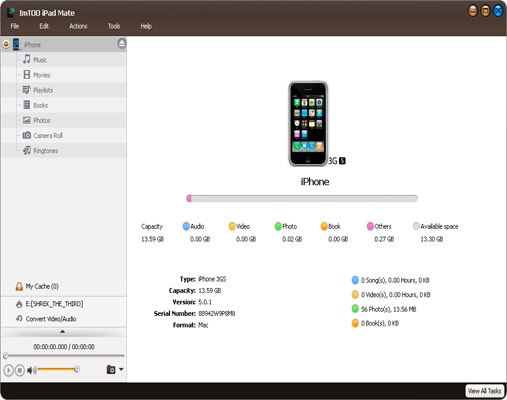
4. Senkronizasyon
anahtar özellikler
- Her tür Android ve iOS cihazını destekler
- Tüm ihtiyacınız olan ücretsiz sürüm
- Videoları, fotoğrafları, sesleri ve kitapları kolayca içe ve dışa aktarın
- Uygulamaları Syncios ile Yönetin
- iOS cihazınızı yönetmek için ek araçlar
Kullanıcılardan Gelen İncelemeler
1. ‘Bu yazılım harika bir yönetici ancak kayıt istekleri ve reklamlar biraz sıkıcı.”- Micheal
2. ‘Var olduğun için teşekkürler Syncios. Şu ana kadar notları taşımak için daha iyi bir yazılım denemedim.”- Larry
3. ‘Tüm yazılım özelliklerine ücretsiz sahip olmanızı seviyorum.” —Pet

5. Dokunmatik Kopyalama
Ana Özellikler
- iPad, iPod ve iPhone için kapsamlı dosya yöneticisi
- basit arayüzü
- Tam sürümde sınırsız aktarım
- Bir arama işlevi kullanarak cihazınızı arayın
- Dosyaları tek tıklamayla iTunes ve PC’ye aktarın
Kullanıcılardan Gelen İncelemeler
1. ‘Bu programın ne kadar hızlı çalıştığına inanamıyorum. Onunla heyecanlandım.” — Luigi
2. ‘Biraz pahalı ama dediğini yapıyor.‘ – İşaret
3. ‘Bu yazılımla her şey sorunsuz çalışıyor, ihtiyacım olduğunda kullanıyorum.” —Ricky

Sonraki Makale:
En son makaleler

